Eines der interessantesten und wichtigsten Dinge über das Linux-System ist var/log. Alle Aktivitäten der Ausführung von Diensten auf Ihrem System werden in eine Datei in diesem Verzeichnis geschrieben. Diese Dateien werden als Protokolle bezeichnet, anhand derer Sie überprüfen können, wie Ihr System funktioniert. Mithilfe dieser Protokolle können Administratoren Fehler im System beheben. Wenn diese Protokolldateien für immer auf Ihrem System bleiben würden, würden sie schließlich den gesamten Speicherplatz auf dem Dateisystem belegen. Um diese Probleme zu vermeiden, benötigen wir ein Tool zur Verwaltung aller Logfiles. Administratoren können also ein 'logrotate'-Tool verwenden, das die Protokolldateien in regelmäßigen Abständen bereinigt.Logrotate ist ein Linux-basiertes Befehlszeilentool zum Verwalten der Protokolldateien, die von Systemprozessen erstellt werden. Es entfernt automatisch die alten Protokolle und komprimiert die Protokolle in das bequemere Protokollformular, um Ihre Systemressourcen zu schonen. Mit diesem Tool haben Benutzer die volle Kontrolle darüber, wann und wie die Protokollrotation verarbeitet wird.In diesem Artikel erfahren Sie mit dem Logrotate-Tool, wie Sie Protokolldateien auf Ihrem Linux-System verwalten können. Wir haben alle Schritte der Terminalanwendung auf Ubuntu 20 ausgeführt.04 System hier. Sie sollten über Befehlsberechtigungen 'sudo' verfügen. Starten Sie die Befehlszeilenanwendung „Terminal“ durch Drücken der Tasten „Strg+Alt+t“ und starten Sie die Implementierung.
Installieren Sie Logrotate auf Ubuntu 20.4
Unter Ubuntu 20.04 Das Dienstprogramm Logrotate ist vorinstalliert, aber wenn Sie dieses Dienstprogramm nicht auf Ihrem System haben, aktualisieren Sie das System apt-Repository und mit dem folgenden Befehl können Sie das Dienstprogramm Logrotate installieren:
$ sudo apt-Update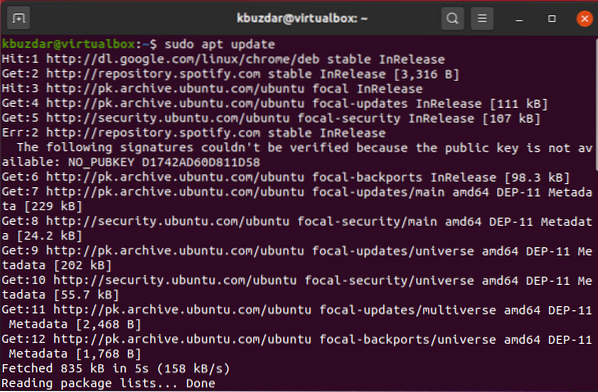
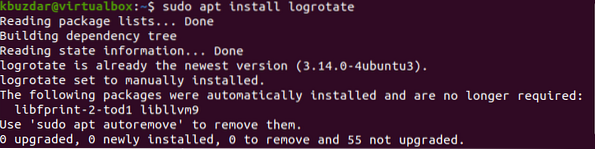
Mit dem folgenden Befehl können Sie alle Ihre Systemprotokolldateien auf dem Terminal auflisten:
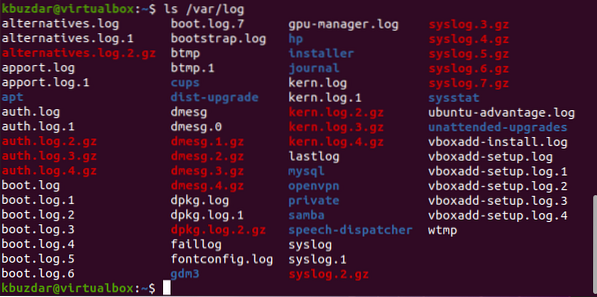
Informationen zur Konfigurationsdatei (logrotate.conf)
Alle Konfigurationen des Dienstprogramms logrotate werden in logrotate abgelegt.conf-Datei, die Sie in /etc/logrotate finden.conf-Verzeichnis. Wenn Sie das 'logrotate . öffnen.conf'-Datei in Ihrem bevorzugten Editor, dann sehen Sie den folgenden Inhalt der Konfigurationsdatei:
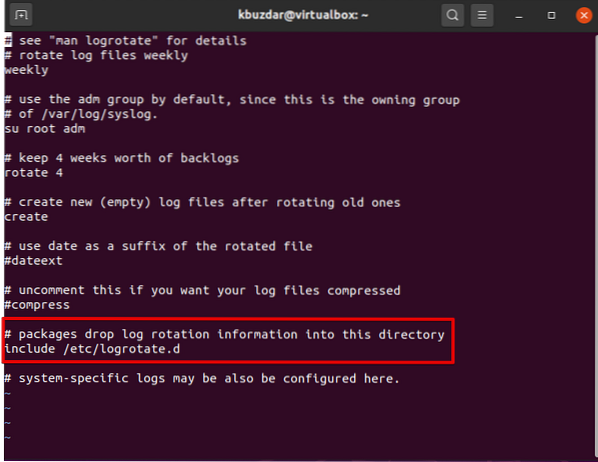
Alle Konfigurationseinstellungen für Logrotate-Dateien befinden sich in /etc/logrotate.d Verzeichnis.
Logrotate-Optionen
Das Dienstprogramm Logrotate bietet mehrere Anweisungen, die uns helfen, Protokolle zu konfigurieren, wie sie rotiert werden und was direkt danach zu tun ist. Öffnen Sie beispielsweise die Syslog-Datei im Editor mit dem folgenden Befehl:
$ vi /etc/logroate.d/syslog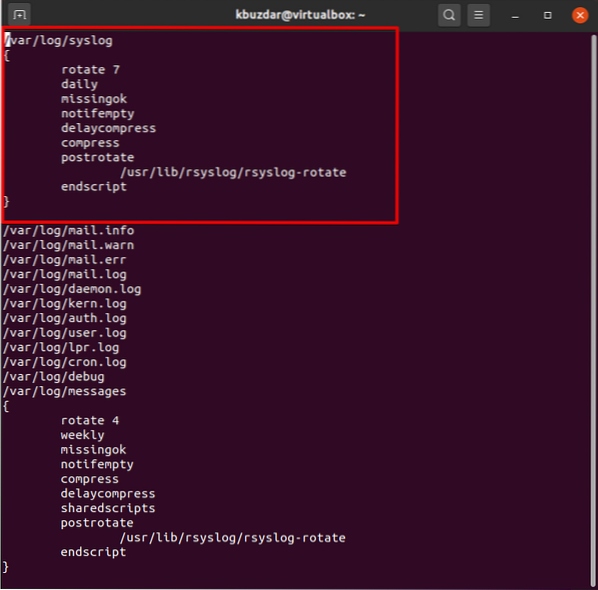
Sobald Sie auf den Inhalt zugreifen, sehen Sie oben in dieser Datei die folgenden Optionen, die im folgenden Schnappschuss hervorgehoben sind:
- Drehen bedeutet, dass dieses Tool auf wie viele Protokolldateien aufbewahrt werden sollte.
- Täglich bedeutet, dass das Tool die Protokolle täglich rotiert. Es gibt auch andere mögliche Begriffe, die Sie hier sehen können, wie z. B. wöchentlich oder monatlich.
- Im obigen Bild, fehltok stellt das Logrotate dar, um das Rotieren zu überspringen, und wenn die Protokolldatei nicht gefunden wird, wird kein Fehler ausgegeben.
- Das benachrichtigen bedeutet, dass, wenn die Protokolldatei leer ist, zum Rotieren springen. Wenn eine leere Anweisung gefunden wird, werden alle leeren Protokolldateien rotiert.
- Kompresse und Verzögerungskomprimierung bedeutet, dass alte Protokolle mit gzip komprimiert werden sollten, mit Ausnahme der neuesten Protokolldatei.
Beispiel # 01
Nehmen wir ein Beispiel. Wir möchten mit Hilfe des Dienstprogramms logrotate ein Protokoll namens 'syslog' ausführen. Es wird die rsyslog-Konfigurationsdatei lesen. Im folgenden Beispiel verarbeiten wir zwei Protokolle mit dem Werkzeug logrotate. Eine ist 'syslog', die nach 1 Tag 7 Umdrehungen lang ausgeführt wird, und die andere ist 'mail.info', die wöchentlich für 4 Rotationen rotiert. Führen Sie mit dem folgenden Befehl die Protokolle aus und analysieren Sie die Ausgabe auf dem Terminal:
$ logrotate -d /etc/logrotate.d/syslog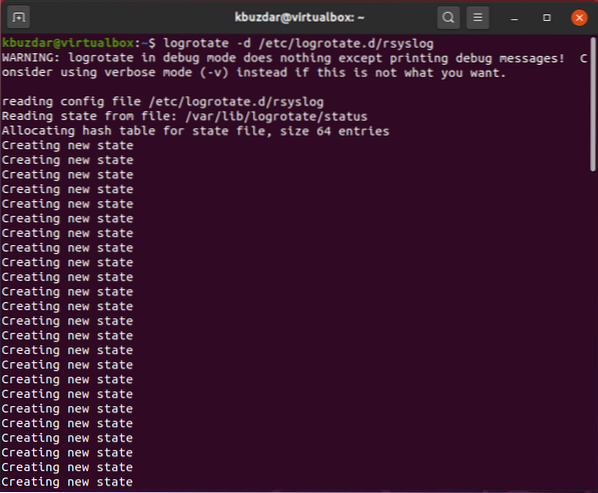
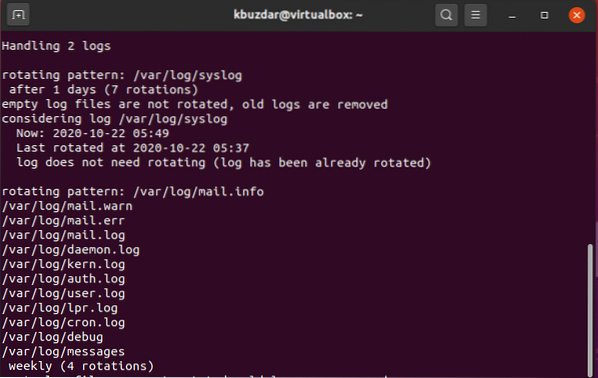
Beispiel # 02
Ein weiteres Beispiel für die Rotationsanalyse von Protokollen ist unten aufgeführt:
$ logrotate -d /etc/logrotate.d/samba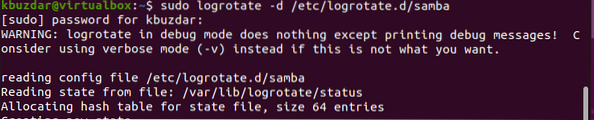
Im Screenshot unten können Sie die Konfigurationsdatei von 'samba' lesen. Hier können Sie die Ausgabe des logrotate-Tools analysieren, das 3 verschiedene Protokolle verarbeitet. Es rotiert wöchentlich für 7 Rotationen.
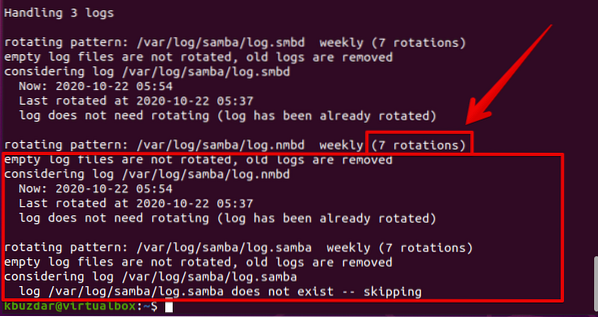
Fazit
Dies ist ein umfassender Artikel über das logrotate-Tool. Wir haben im Detail gesehen, wie Sie dieses Dienstprogramm unter Ubuntu 20 verwenden.04-System. Darüber hinaus haben wir erläutert, wie man Konfigurationsdateien mit Hilfe von logrotate auslesen kann. Aus den oben genannten Details hoffe ich, dass Sie eine klarere Vorstellung von den Optionen des logrotate-Tools erhalten. Wenn Sie jedoch ein Problem haben, lassen Sie es uns über Kommentare wissen.
 Phenquestions
Phenquestions


